ゲージ構成には次が含まれます:
ページにゲージを追加するには:
- アプリを編集します。
- 左上のアコーディオンメニューから必要なページを選択するか、または中央のアプリケーションプレビューから選択してください。その後、デザイン ページに移動します。
- デバイスのアイコンをクリックして、選択したデバイスのデザインビューに移動します。
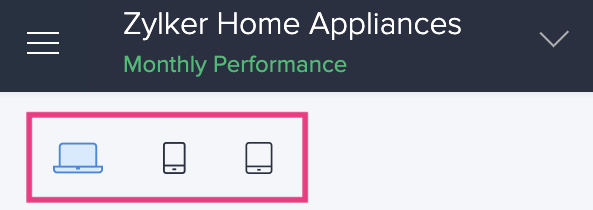
- 中央にマウスを合わせ、「ページビルダーを開く」をクリックしてください。
- 左側のページビルダーメニューから ゲージ タブをクリックしてください。
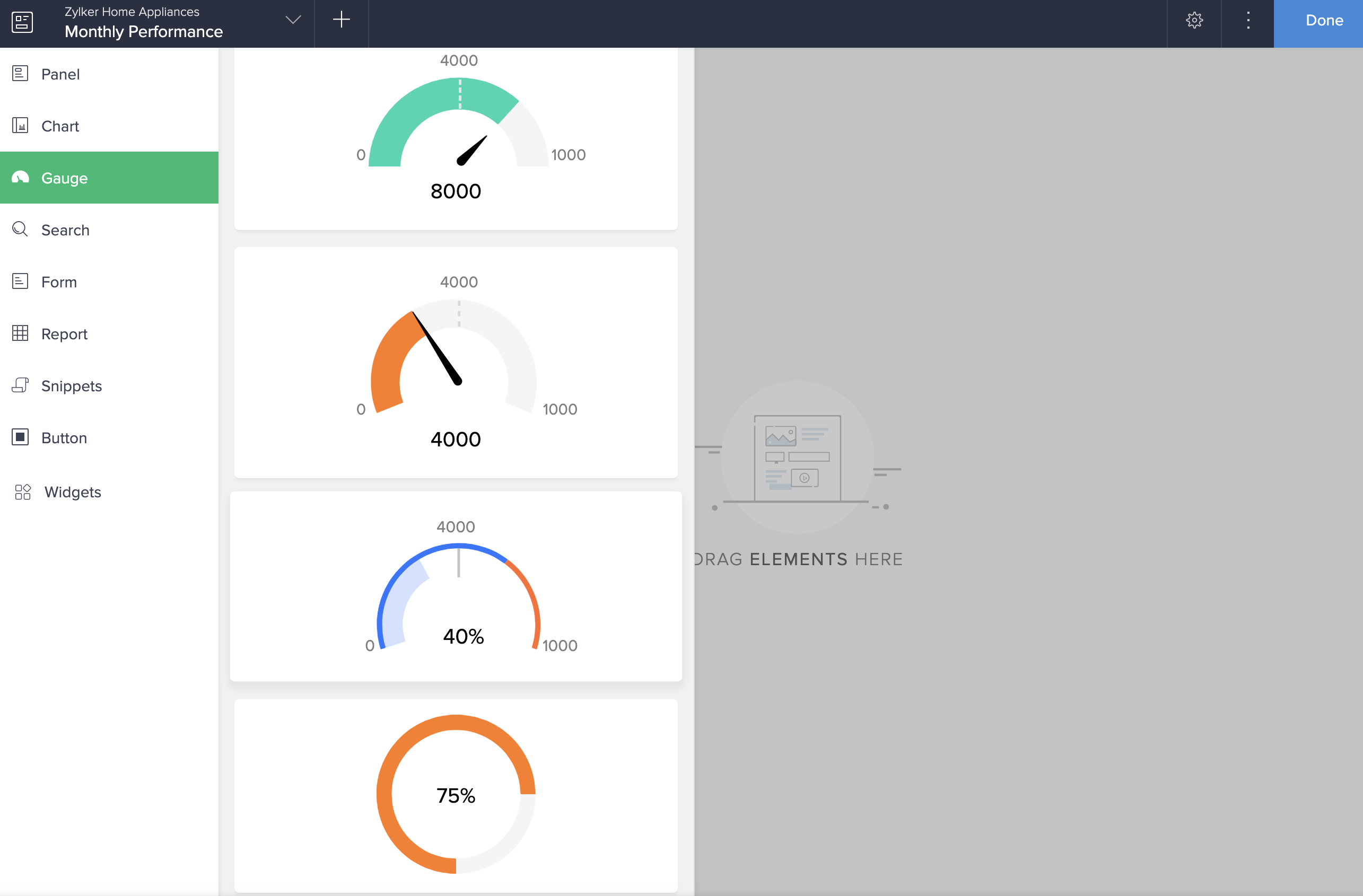
- スクロールしてゲージタイプを表示・選択します:
- ラジアルゲージ
- パイゲージ
- リニアゲージ
- 選択したゲージをページビルダーエリアにドラッグアンドドロップしてください。
- 選択したゲージをページビルダー領域にドラッグ&ドロップすると、右側からゲージ設定メニューがスライドしてきます。ここでゲージを設定することができます。既存のゲージを編集している場合は、ゲージを選択して、ページビルダーの上部にある設定をクリックしてください。
ゲージに表示される数値を構成するには:
- 右上の設定メニューの「表示」をクリックしてください。
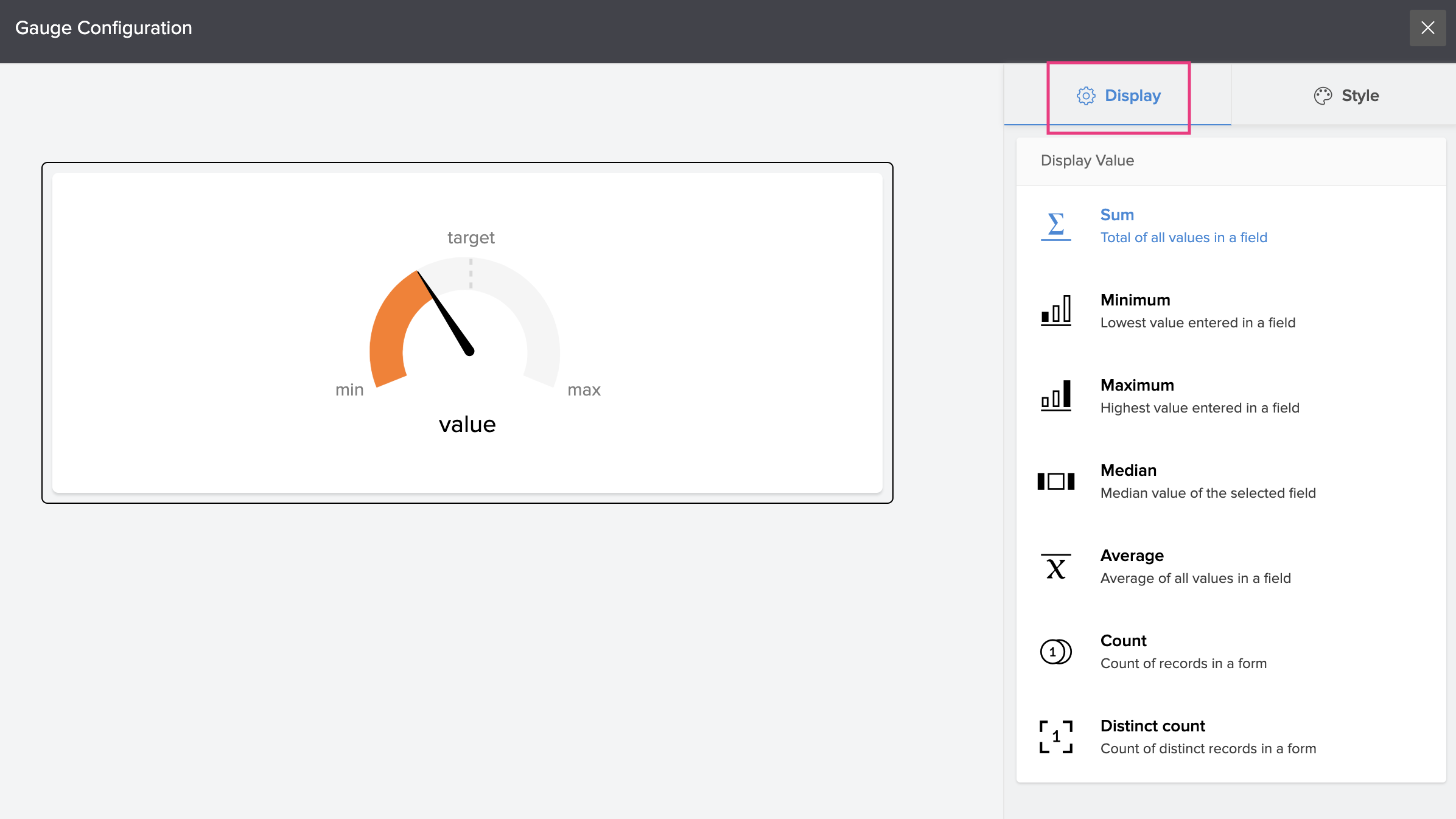
- 表示データタイプを選択してください。
Zoho Creatorアプリデータから合計値を表示するには:
- 「表示」タブの下にある から「 合計 」をクリックしてください。
- 適切なフォームを選択します。現在作業中のアプリケーションか、別のアプリケーションからフォームを選択できます。別のアプリケーションからフォームを選択する場合は、「選択フォーム」カードの下部にある「アプリケーションを変更」をクリックしてください。アプリケーション名を選択し、「完了」をクリックしてください。選択したアプリケーションからのフォームがここに一覧表示されます。
- そのフィールドの値に基づいて合計を計算するためのフォームフィールドを選択してください(数値フィールドのみがここに表示されます)。
- 「評価」オプションを使用して、フィールドに基づいて合計を計算するための基準を追加します。デフォルトでは、合計は「すべてのレコード」に計算されますが、「選択したレコード」をクリックして、それらのレコードのための基準をポップアップウィンドウに入力することもできます。
- 「表示する合計」のドロップダウンから、計算された合計をそのまま表示するには「実数」を、計算された合計を数値のパーセントとして表示するには「パーセンテージ・オブ・ナンバー」を選択します。
-
Zoho Creatorアプリデータから最小値を表示するには:
- 表示タブの下で、 最小 をクリックしてください。
- 最小値を計算するために、フォームを選択してください。現在作業中のアプリケーションか、別のアプリケーションからフォームを選択することができます。別のアプリケーションからフォームを選択する場合は、「Select Form」カードの下部にあるChange Appをクリックしてください。アプリケーション名を選択し、Doneをクリックしてください。選択したアプリケーションのフォームがここに表示されます。
- 数値フィールドにある値に基づいて最小値を計算するフォームフィールドを選択します(数値フィールドのみがここにリストされます)。
- 「評価」オプションを使用して、フィールドから最小値を計算する条件を追加します。デフォルトでは、最小値は すべてのレコード を考慮して計算されます。 また、 選択レコード をクリックし、ポップアップウィンドウにそれらのレコードの条件を入力することもできます。
- 「表示」の下で、最小値を選択して、選択したフィールドの計算された最小値を表示します。 または、他のフィールドの値を選択して、ステップ4で計算された最小値に対応するこのフィールドの値を表示します。 別のフィールドを選択してください。
- 「表示最小値」のドロップダウンから、「実数」を選択すると、計算された最小値をそのまま表示します。また、「合計のパーセンテージ」、「数値のパーセンテージ」、「分母に合計を含む分数」といった表示形式を選択することもできます。
-
Zoho Creatorアプリデータから最大値を表示するには:
- 「表示」タブの下で、 最大 をクリックしてください。 。
- 適用する最大値を計算するための フォーム を選択します。 現在作業中のアプリケーションか他のアプリケーションからフォームを選択できます。 別のアプリケーションからフォームを選択する場合は、「 アプリケーションを変更 」をクリックしてください。 アプリケーション名を選択し、「 完了 」をクリックします。 選択したアプリケーションのフォームがここに一覧表示されます。
- そのフィールドの値に基づいて最大値を計算するフォームフィールドを選択してください(数値フィールドのみがここにリストされます)。
- 「評価」オプションを使用して、フィールドの最大値を計算するための基準を追加します。デフォルトでは、最大値はすべてのレコードを考慮して計算されます。また、選択したレコードをクリックして、それらのレコードに関する基準をポップアップウィンドウに入力することもできます。。
- 「表示」の下で、最大値を選択して、選択したフィールドの計算された最大値を表示します。または、他のフィールドの値を選択して、ステップ4で計算された最大値に対応するこのフィールドの値を表示します。他のフィールドを選択してください。
- 「最大値を表示」のドロップダウンから、計算された最大値をそのまま表示するには「実数」を選択します。また、計算された最大値を「合計のパーセンテージ」「数値のパーセンテージ」「分母に合計を持つ分数」として表示することもできます。
-
-
Zoho Creatorアプリのデータから中央値を表示するには:
- 「表示」タブをクリックし、中央値 を選択してください。
- 中央値を計算するためのフォームを選択してください。現在作業中のアプリケーションか他のアプリケーションからフォームを選択できます。他のアプリケーションからフォームを選択するには、選択フォームカードの下部にある「 アプリケーションを変更 」をクリックしてください。アプリケーション名を選択し、「 完了 」をクリックしてください。選択したアプリケーションのフォームがここに表示されます。
- あるフィールドの値を基に中央値を計算するためのフォームフィールドを選択してください。(数値フィールドのみがここに表示されます)。
- 「評価」オプションを使用して、フィールドの中央値を計算するための基準を追加します。デフォルトでは、中央値は すべてのレコード を考慮して計算されます。 また、「選択したレコード」をクリックして、それらのレコードのための基準をポップアップウィンドウに入力することもできます。
- 「 表示メディアン 」のドロップダウンを選択して、 実数 を選択すると、計算された中央値がそのまま表示されます。また、 合計の割合、数の割合、分数の合計分母 のいずれかを表示することもできます。
Zoho Creatorアプリデータから平均値を表示するには:
- 「表示」タブの下で、 平均 をクリックしてください。 。
- 適切なフォームを選択して、平均を計算します。現在作業中のアプリか別のアプリからフォームを選択することができます。別のアプリからフォームを選択する場合は、「Change App」をクリックして、アプリ名を選択し、「Done」をクリックしてください。選択したアプリのフォームがここにリスト表示されます。
- あるフィールドの値を元に平均を計算するためのフォームフィールドを選択してください。(数値フィールドのみがここにリストされます)。
- 「評価」オプションを使用して、フィールドの平均を計算するための基準を追加します。デフォルトでは、平均はすべてのレコードを考慮して計算されます。また、選択したレコードをクリックして、それらのレコードに関する基準をポップアップウィンドウに入力することもできます。。
- 「表示平均値を」の下のドロップダウンから、計算された平均値をそのまま表示するために「実数」を選択します。また、計算された平均値を「数値のパーセンテージ」として表示することもできます。
-
Zoho Creatorアプリデータからレコード数を表示するには:
- 「表示」タブの下で、「カウント」をクリックしてください。
- レコード数を計算するためのフォームを選択します。現在作業中のアプリケーションか、他のアプリケーションからフォームを選択することができます。他のアプリケーションからフォームを選択する場合は、「Change App」をクリックして、アプリケーション名を選択し、「Done」をクリックしてください。選択したアプリケーションのフォームがここにリストされます。
- 「評価」オプションを使用して、フィールドに基づいてカウントを計算するための基準を追加します。デフォルトでは、カウントはすべてのレコード を考慮して計算されます。 また、選択したレコードをクリックして、それらのレコードのための基準をポップアップウィンドウに入力することもできます。
- 「表示平均として」の下のドロップダウンで、実際を選択すると、計算された数値がそのまま表示されます。また、パーセンテージや分数として表示することもできます。
-
Zoho Creatorアプリデータからレコードの個別カウントを表示するには:
- 「表示」タブの下にある、 「重複しない件数」をクリックしてください。 。
- 選択したフォーム内のレコードの異なるカウントを計算するためのフォームを選択します。現在作業しているアプリケーションか別のアプリケーションからフォームを選択できます。別のアプリケーションからフォームを選択するには、「Select Form」カードの下部の「Change App」をクリックします。アプリ名を選択し、「Done」をクリックします。選択したアプリからのフォームがここにリスト表示されます。
- 特定のフィールドの値に基づいて、値を数えるためのフォームフィールドを選択してください。
- 「評価」オプションを使用して、フィールドの計算における個別カウントの基準を追加します。デフォルトでは、個別カウントはすべてのレコードを考慮して計算されます。また、選択されたレコードをクリックして、それらのレコードに関する条件を入力することもできます。 。
- 「表示する個数を」のドロップダウンから、実際の個数を選択することで、計算された個数をそのまま表示できます。また、数値の割合として表示することもできます。
-
- ゲージスケールの最大値を指定してください。
- 目標値をゲージに指定します。 この値は最大値以下にする必要があります。
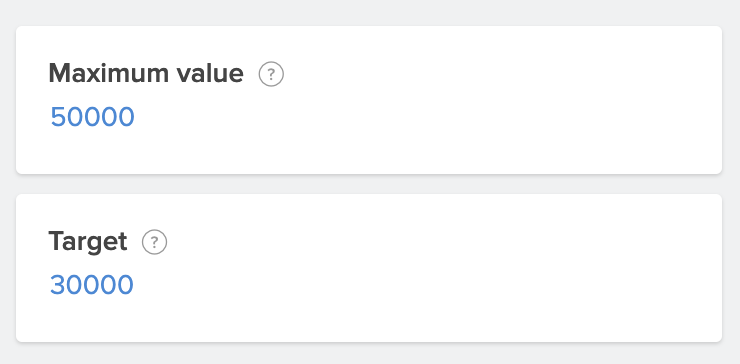
- 設定は自動的に保存されます。設定は設定エリアの左側からプレビューできます。




















